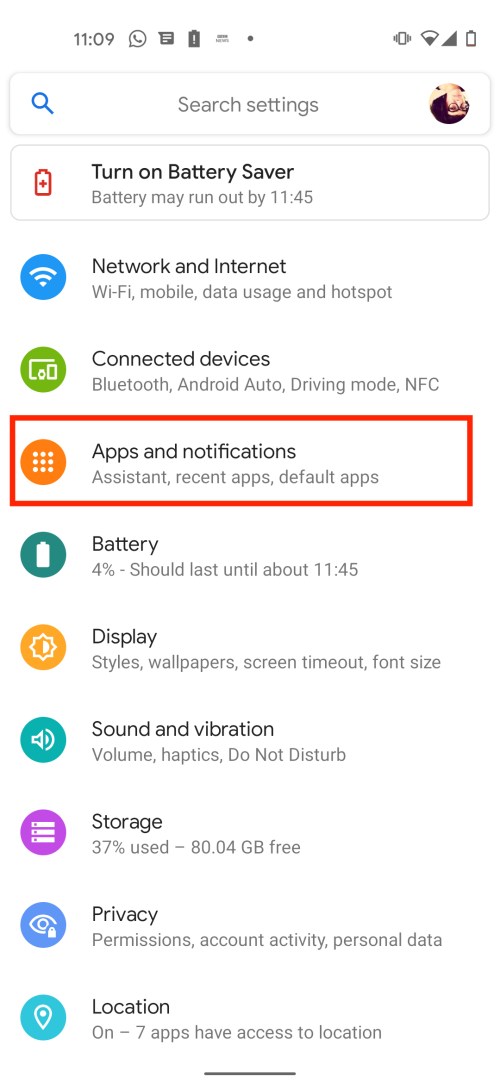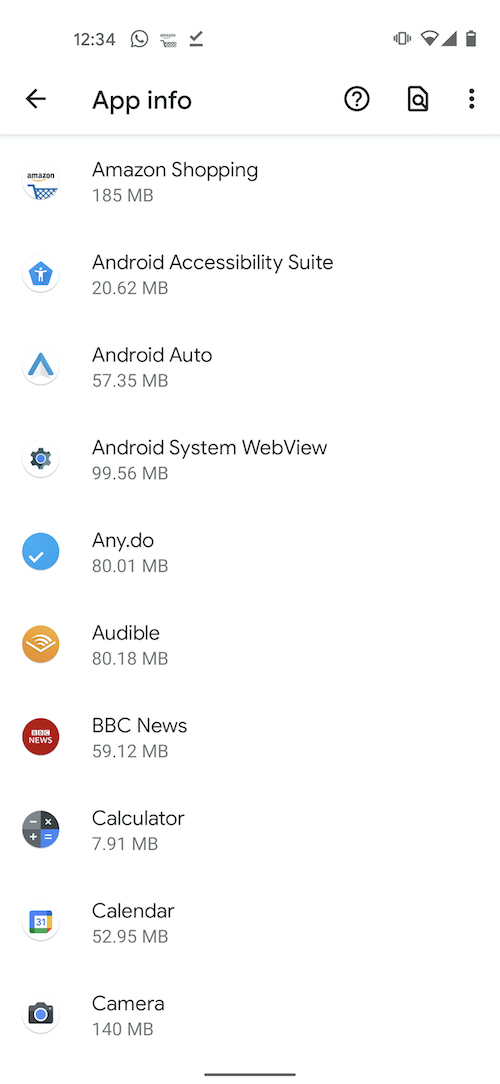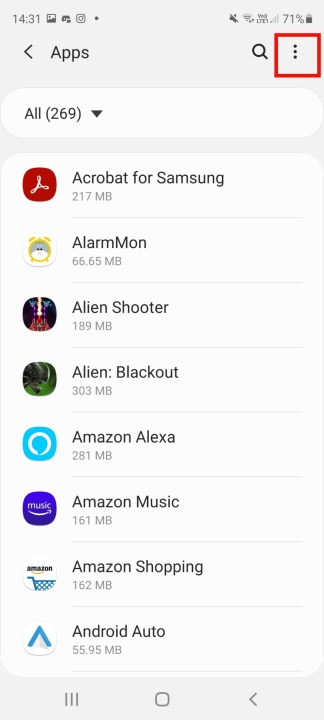Comment réinitialiser les applications par défaut sur un téléphone ou une tablette Android
L'un des avantages de posséder un téléphone Android est de pouvoir modifier vos applications par défaut. Si vous avez déjà ouvert un fichier ou un lien Internet avec une certaine application et que vous avez choisi Toujours lorsque vous y êtes invité, alors ce type de fichier sera ouvert avec cette application à chaque fois, vous évitant ainsi d'appuyer sur cette application à chaque fois et de récupérer un temps précieux. Mais que se passe-t-il si vous êtes du genre indécis ou si vous trouvez soudainement une meilleure application que vous aimeriez utiliser par défaut ? C'est assez facile d'aller se changer.
Stocker Android
« Stock Android » fait référence à tout appareil Android de base similaire à la version de Google. Si vous êtes propriétaire d'un téléphone fonctionnant sous Stock Android, comme le Google Pixel 5 , le Xiaomi Mi A3 ou le Motorola One Vision , voici comment réinitialiser les préférences de votre application.
Réinitialisation des préférences pour une seule application
- Recherchez les paramètres dans le tiroir d'applications.
- Une fois sur place, sélectionnez Applications et notifications > Voir toutes les applications et choisissez l'application que vous souhaitez réinitialiser.
- Une fois sélectionné, allez dans Avancé puis appuyez sur Ouvrir par défaut.
- Appuyez sur Effacer les paramètres par défaut.
Réinitialiser toutes les préférences de l'application en même temps
- Accédez à Paramètres > Applications.
- Appuyez sur le menu Plus ( ) dans le coin supérieur droit.
- Sélectionnez Réinitialiser les préférences de l'application .
Lisez l'avertissement – il vous indiquera tout ce qui sera réinitialisé. Ensuite, appuyez sur Réinitialiser les applications pour confirmer votre décision.
Smartphones Samsung
Vous devrez suivre différentes étapes pour apporter les mêmes modifications sur un appareil Samsung, car ils ont leur propre mise en page pour rechercher certaines modifications. Pour ceux qui possèdent un téléphone Samsung , voici les étapes que vous devez suivre pour réinitialiser les préférences de votre application.
Réinitialisation des préférences pour une seule application
- Accédez à Paramètres > Applications et appuyez sur les trois points dans le coin supérieur droit.
- Dans le menu contextuel, appuyez sur Applications par défaut .
- Choisissez l'application que vous souhaitez réinitialiser.
- Sélectionnez l'application alternative que vous souhaitez utiliser.
Réinitialiser toutes les préférences de l'application en même temps
- Accédez à Paramètres > Applications.
- Appuyez sur les trois points dans le coin supérieur droit.
- Sélectionnez Réinitialiser les préférences de l'application .
- Lisez l'avertissement – il vous indiquera tout ce qui sera réinitialisé. Cela inclut généralement les applications désactivées, les restrictions de notification pour les applications, les restrictions de données en arrière-plan pour les applications et les restrictions d'autorisation, ainsi que les applications par défaut.
- Appuyez sur Réinitialiser les applications pour confirmer votre décision.
Lorsque vous modifiez vos paramètres en suivant ces étapes, vous restaurerez tout aux valeurs par défaut, de sorte que toute application que vous aviez précédemment désactivée devra être désactivée manuellement lorsque vous terminerez le processus.